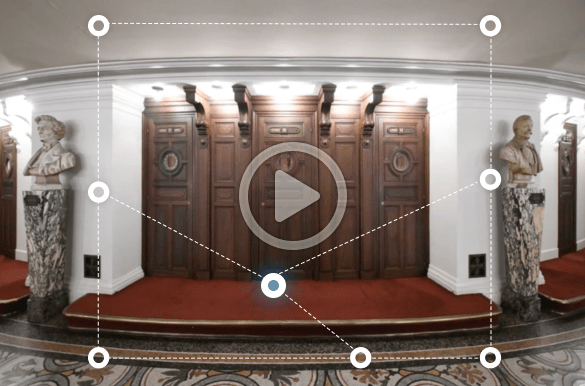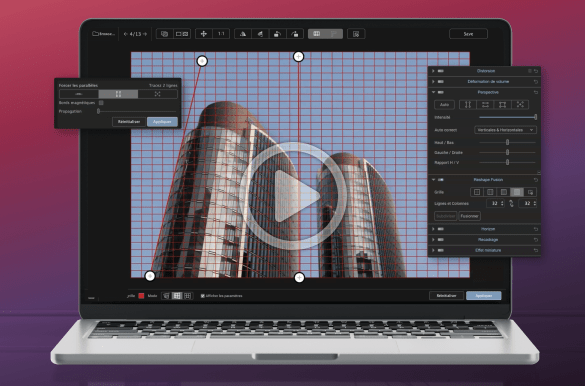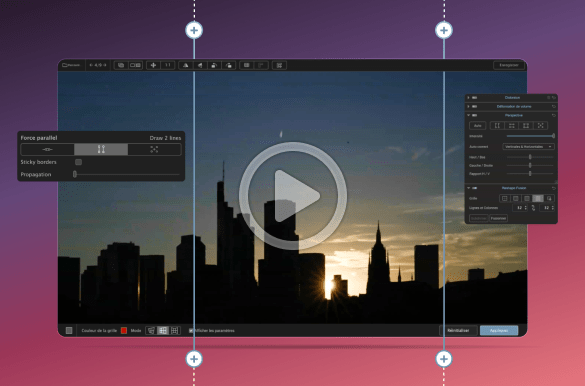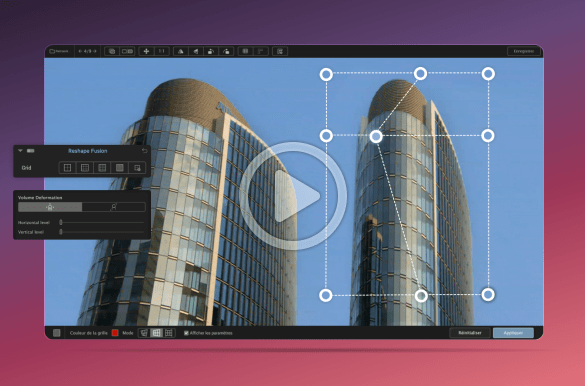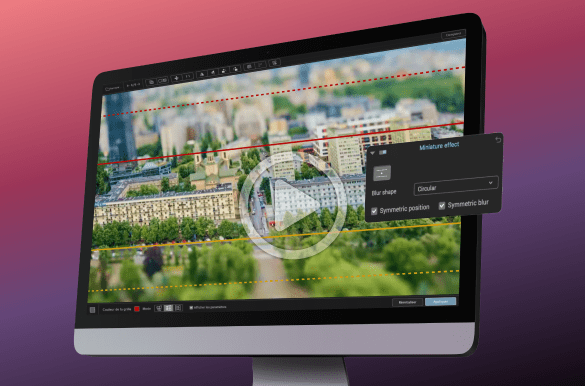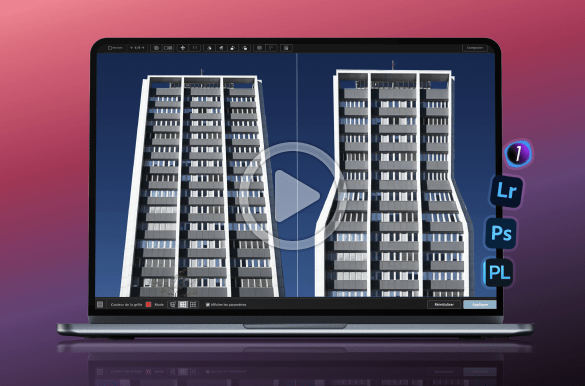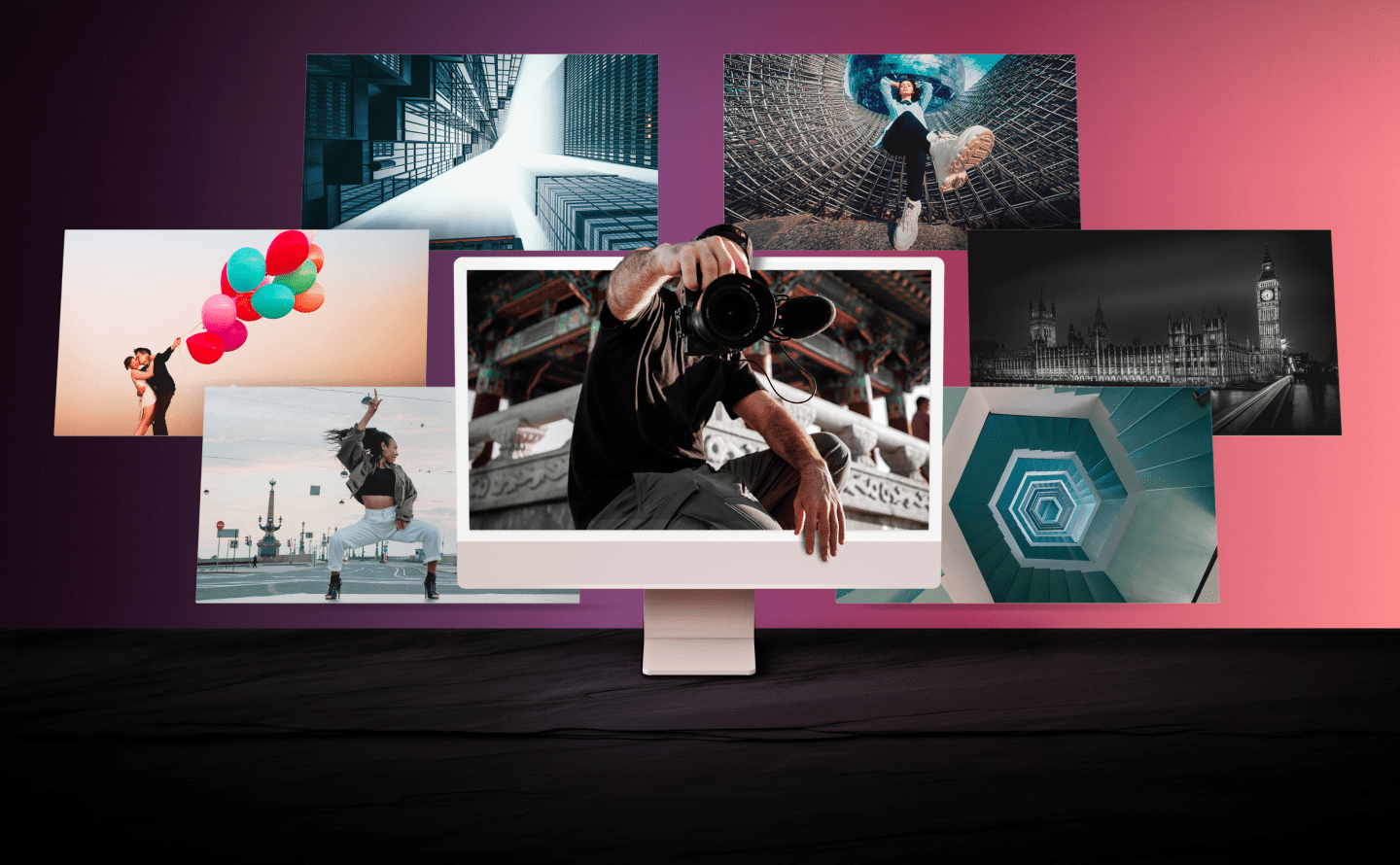
DxO ViewPoint 5
Assistance et formation
DxO ViewPoint 5
Découvrez des vidéos explicatives, un guide utilisateur détaillé et bien plus encore.
Pour commencer
Découvrez comment accéder à vos fichiers, effectuer des corrections de base et exporter des images.
11:01
Familiarisez-vous avec les outils Perspective
Apprenez à redresser vos images de manière idéale.
08:04

Guide utilisateur
DxO ViewPoint 5
Besoin d'aide ? Consultez, en ligne, notre guide utilisateur détaillé.
Des réponses à
vos questions
Puis-je utiliser DxO ViewPoint 5 comme plugin pour Adobe Lightroom Classic, Photoshop ou Photoshop Elements ?
Oui. DxO ViewPoint 5 s’intègre aisément à tout flux de travail avec les logiciels photo d'Adobe. Utilisé comme plugin dans Adobe Photoshop et Adobe Photoshop Elements, il peut être lancé dans le menu Filtres. Dans Lightroom Classic, DxO ViewPoint 5 peut être lancé en cliquant-droit sur une image puis en sélectionnant « Modifier dans ».
Sur combien d'ordinateurs puis-je installer DxO ViewPoint 5 ? Puis-je l'utiliser sur un Mac et un PC avec la même licence ?
DxO ViewPoint 5 peut être activé sur un total de trois ordinateurs personnels, tant qu'il n'est pas exécuté sur plus d'un ordinateur à la fois. Vous pouvez l'installer sur Mac et PC avec la même licence.
Quels formats d'image sont pris en charge par DxO ViewPoint 5 ?
Lorsqu'il est utilisé comme application autonome, ou comme plugin pour les logiciels Adobe, DxO ViewPoint 5 hgère les fichiers JPG ou TIFF jusqu'à 200 Mo. Cependant, quand DxO ViewPoint 5 est installé en tant qu'extension de DxO PhotoLab (où il apparaît comme une palette dédiée dans l'onglet Personnaliser) il permet d'utiliser tout format de fichier RAW pris en charge par DxO.
DxO ViewPoint 5 est-il compliqué à utiliser ?
Étant donné que DxO ViewPoint 5 est un logiciel mettant en œuvre des outils et une technologie pointus, une certaine période d'apprentissage peut être nécessaire. Cependant, l'interface ne vous déroutera pas si vous avez déjà de l'expérience avec d'autres logiciels photo. Pour plus d'informations, n'hésitez pas à consulter le guide utilisateur !
Je possède déjà une version de DxO ViewPoint. Dois-je la mettre à niveau ?
DxO ViewPoint rend le traitement des images plus fluide. Il inclut l'incroyable outil ReShape pour la déformation locale. De plus, il propose la prévisualisation automatique en temps réel du redressement de perspectives, des guides personnalisables et de nouvelles options de rotation et d'inversion.
La version d'essai propose-t-elle toutes les fonctionnalités ?
Oui, votre version d'essai de DxO ViewPoint 5 fonctionne comme l'application normale, pas de filigranes ni de fonctionnalités inactives ou de limites au nombre de fichiers que vous pouvez corriger. L'idée est que vous appréciez toutes les qualités du logiciel.
J'utilise DxO PhotoLab 8 ELITE. Ai-je besoin de DxO ViewPoint 5 ?
L'édition ELITE de DxO PhotoLab propose une gamme limitée d'outils de correction géométrique. Cependant, lorsque DxO ViewPoint 5 est installé en tant qu'extension, DxO PhotoLab affiche une palette et des outils supplémentaires : correction des étirements du grand-angle à l'aide de l'outil Déformation du volume, déformation locale avec les outils ReShape et ReShape Fusion, ajouter un effet Miniature et inverser l'image horizontalement ou verticalement.
DxO ViewPoint 5 utilise-t-il les Modules Optiques DxO ?
Oui. Lorsqu'il est utilisé comme extension de DxO PhotoLab, DxO ViewPoint 5 tire parti des corrections appliquées à chaque image par l'application hôte et les Modules Optiques DxO. Lorsqu'il est utilisé comme application autonome, ou comme plugin pour les logiciels Adobe, l'outil de correction automatique de distorsion utilise les métadonnées EXIF du boîtier pour identifier le Module Optique DxO nécessaire à la correction de l'image. Et, donc, les utilisateurs auront besoin d'accéder au fichier RAW original. Si ces données EXIF ne sont pas disponibles, les utilisateurs peuvent corriger manuellement, à l'aide d'un simple curseur, la distorsion en barillet, en coussinet ou de type fisheye.
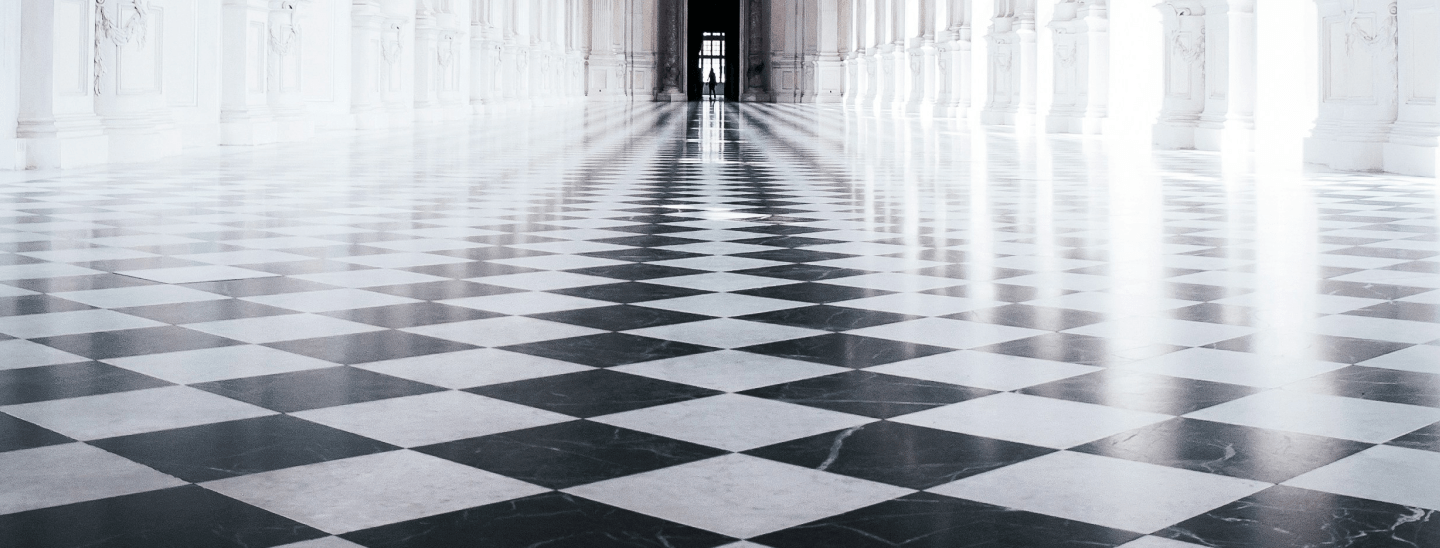
Commencez votre
essai gratuit

30 jours

Accès à toutes les fonctionnalités

Aucun paiement nécessaire
*Votre adresse e-mail est utilisée uniquement pour les informations sur les logiciels DxO et Nik Collection.